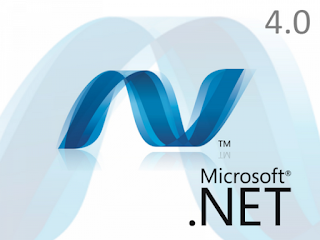Cara Mengatasi Error HRESULT 0xc8000222 Windows 7 - Sebelum posting Saya juga mengalami masalah tersebut, error keluar ketika akan Menginstal .Net Framework 4 di Windows 7 maklum baru bisa Instal os windows 7 jadi agak katrok waktu pertama kali ada masalah yang kerap muncul sewaktu ingin Instal berbagai aplikasi/ software seperti program kerja programmer dan juga game pada komputer teknologi DirectX 11 setelah disidik dan diselediki ternyata jawabannya adalah karena banyaknya jenis aplikasi yang dikembangkan saat ini untuk versi tertentu dari sebuah platform windows itu dan agar dapat berjalan pada versi terbaru dari platform itu sendiri jadi bisa disesuaikan dan diupdate sesuai kebutuhan pengguna dan perangkat komputer, bukan error yang tidak dapat diselesaikan namun hanya belum compatible saja karena beda versi dari komponen program yang ada di Sistem Operasi Windows dan atau Software Driver komputer tidak terlepas kembali bagaimana perangkat yang digunakan suport atau tidaknya tergantung spesifikasi teknologi terbaru komputer saat ini.
Jika kamu menemukan masalah serupa dengan saya perihal trouble instal .net framework sekarang tidak perlu lagi repot, cemas dan lain sebagainya apalagi sampai berfikir untuk Instal ulang komputer. Banyak kok bisa ditemukan pemecahan masalah terkait software yang belum bisa di Instal dikompi sangat mudah ditemukan, disini sebagai author ya itung-itung bagi pengalaman dan update posting juga berikut adalah langkah-langkah yang harus diterapkan.
- Buka command promt sebagai Admin, caranya klik start -> Accessories -> klik kanan pada cmd -> Run as Administrator (bukan sebagai user)
- Pada layar cmd ketik "net stop WuAuServ"+Enter (tanpa tanda petik)
- Biarkan cmd running lanjutkan dengan tahan keyboard windows + R didalam text box cmd ketik "%windir%" (tanpa tanda petik)
- Pada halaman windows explore cari folder "SoftwareDistribution" rename menjadi Rdold, Sdold atau apapun bebas (sebagai tanda saja)
- Kembali pada layar cmd sebagai Admin tadi lalu ketik "net start WuAuServ", sekarang Instal .Net Framework 4 di Windows 7
- Done!
Untuk yang mungkin belum ada Framework 4 disini Download .Net Framework 4 tekan tombol SKIP untuk downloadnya ya dan setelah download ikuti langkah-langkah seperti diatas. Perlu diperhatikan! bagi kamu mungkin yang baru dalam hal ini atau baru bisa instal windows xp, windows 7 dll atau bahkan baru punya komputer dengan teknologi terbaru yang punya spek tinggi, setiap kali ingin Instal program apapun itu baik game atau program materi belajar jika gagal proses Instalnya baca terlebih dahulu pemberitahuan Error-nya sebabnya apa, jangan main close aja hehe tujuannya biar mudah untuk dipecahkan masalah terkait yang terjadi pada komputer tanpa Instal ulang komputer kamu (jika memungkinkan) ok segitu dulu saja semoga sukses wassalam!